Cara Mengatasi Err_Connection_Closed Chrome

Halo para Cloudku kali ini kami akan membahas mengenai cara mengetasi error atau connection closed pada google chrome Anda. Ketika Anda sedang mengakses sebuah website, tapi malah muncul pesan Err_Connection_Closed? Kondisi yang sering terjadi saat browsing dengan Chrome ini tentu membuat kesal, ya?
Pada kesempatan kali ini kami akan membahas cara mengetasinya, tanpa berlama-lama lagi mari kita simak pembahasan berikut.
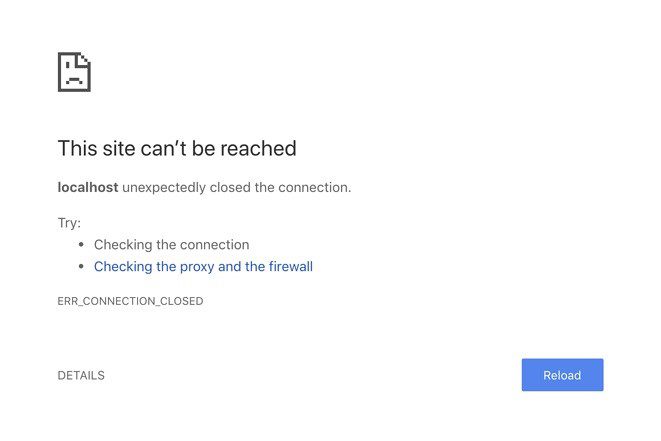
Err_Connection_Closed adalah error yang terjadi karena transfer data antara server dan klien terputus. Yang paling sering terjadi adalah browser melakukan request, tapi web server atau proxy server tidak dapat memprosesnya.
Penyebab Err_Connection_Closed ini bermacam-macam. Bisa karena koneksi yang bermasalah, penggunaan DNS yang tidak tepat, sampai kesalahan pada konfigurasi firewall dan antivirus.
Cara Mengatasi Err_Connection_Closed Google Chrome
Ada beberapa cara yang bisa Anda lakukan untuk mengatasi Err_Connection_Closed di Google Chrome:
1. Pastikan Koneksi Internet Lancar
Seringkali, Err_Connection_Closed terjadi karena koneksi yang terputus secara tiba-tiba. Jadi, pastikan koneksi internet Anda lancar dengan dua cara berikut:
Pertama, cek layanan ISP yang Anda gunakan apakah sedang mengalami gangguan. Kedua, periksa sambungan pada perangkat yang digunakan.
Jika Anda menggunakan koneksi kabel, pastikan kabel terpasang sempurna pada port yang disediakan. Kalau Anda menggunakan wifi, Anda bisa mematikan router selama 30 detik dan menyalakannya lagi.
2. Pastikan Website Tujuan Tidak Bermasalah
Jika masalah bukan pada koneksi internet, bisa jadi masalahnya ada di website yang Anda kunjungi. Ada dua kemungkinan penyebab.
Pertama, server website yang Anda kunjungi sedang bermasalah. Nah, gangguan server biasanya hanya terjadi sementara, jadi periksa website secara berkala.
Kedua, ISP yang Anda gunakan memblokir website yang ingin Anda akses. Solusinya, gunakan ISP lain lalu buka website tersebut dan cek apakah error masih terjadi.
3. Nonaktifkan Firewall dan Antivirus
Meskipun firewall dan antivirus dapat melindungi aktivitas berinternet Anda, tapi kesalahan konfigurasi keduanya bisa jadi penyebab Err_Connection_Closed. Solusinya adalah dengan menonaktifkan dua perlindungan keamanan tersebut untuk sementara waktu.
Untuk menonaktifkan firewall di Windows 10, caranya:
- Klik Start > Windows System > Control Panel.
- Pilih menu System & Security > Windows Defender Firewall.
- Pilih Turn Windows Defender Firewall on or off pada sidebar sebelah kiri.
- Pilih opsi Turn off Windows Defender Firewall (not recommended) pada Private Network Settings dan Public network settings.
Sedangkan untuk menonaktifkan antivirus pada Windows 10, langkah-langkahnya:
- Klik Start > Settings.
- Pilih menu Update & Security > Windows Security.
- Klik Open Windows Security > Virus & threat protection.
- Pilih Manage settings, lalu nonaktifkan opsi Real-time protection
Jika sudah, refresh Chrome untuk melihat apakah error masih terjadi.
Namun yang perlu diingat, selalu mengaktifkan firewall dan antivirus akan membuat aktivitas browsing Anda lebih aman. Jadi, gunakan opsi ini hanya sebagai solusi sementara.
4. Nonaktifkan Proxy Server
Proxy digunakan untuk mengakses website dengan IP yang berbeda dari IP bawaan. Nah, hal ini ternyata bisa menjadi penyebab Err_Connection_Closed. Maka dari itu, coba nonaktifkan proxy yang sedang digunakan.
Untuk menonaktifkan proxy di Windows 10, caranya:
- Klik Start > Settings.
- Pilih menu Network & Internet > Proxy.
- Nonaktifkan opsi Automatically detect settings, Use setup script, dan Use a proxy server.
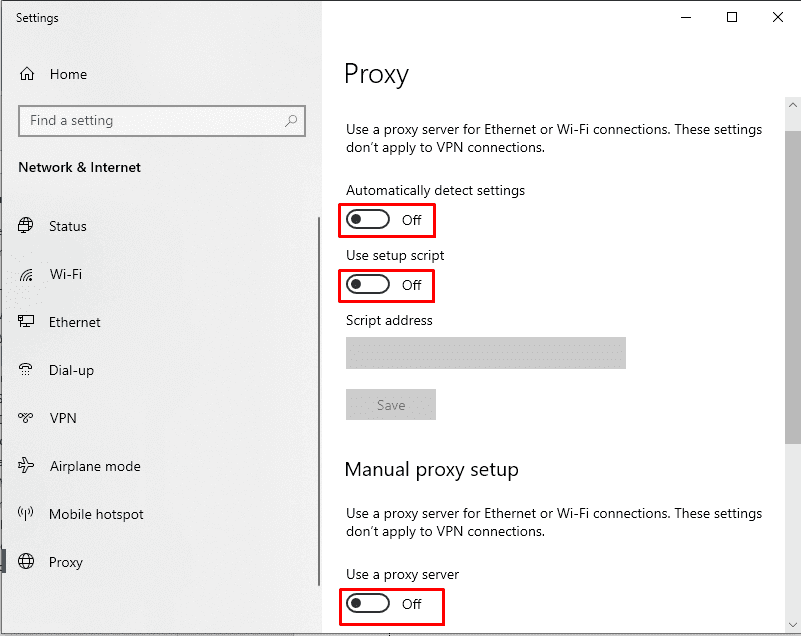
Selain menonaktifkan proxy di PC, mensetting proxy melalui browser juga dapat menjadi solusi jitu mengatasi Err_Connection_Closed.
5. Reset Pengaturan TCP/IP
TCP/IP adalah sekumpulan protokol yang mengatur komunikasi data antara klien dan server. Nah, Err_Connection_Closed bisa terjadi karena kesalahan konfigurasi TCP/IP. Solusinya dengan mereset pengaturan TCP/IP.
Kalau Anda menggunakan Windows 10, ikuti langkah berikut:
- Ketikkan cmd pada kolom pencarian.
- Akan muncul aplikasi Command Prompt, pilih Run as administrator untuk menjalankannya dengan mode Administrator.
- Ketikkan perintah nbtstat –r dan tekan Enter.

- Ketikkan netsh int ip reset, tekan Enter lagi.

- Jika sudah selesai, restart PC Anda.
6. Reset Protokol Winsock
Winsock (Windows Socket) adalah protokol untuk menghubungkan TCP/IP dengan browser. Jika mereset pengaturan TCP/IP belum cukup untuk mengatasi error, coba lakukan reset pada protokol Winsock.
Cara reset protokol Winsock pada Windows 10 adalah:
- Jalankan Command Prompt dalam mode Administrator.
- Lalu ketikkan netsh winsock reset catalog

- Tekan Enter.
- Restart PC Anda dan coba kunjungi kembali website yang ingin Anda akses.
7. Hapus Cache DNS
Kesalahan pengaturan DNS bisa menyebabkan Err_Connection_Closed pada Google Chrome. Nah menghapus cache DNS, atau yang dikenal dengan Flush DNS, bisa jadi solusi untuk mengatasi error.
Cara untuk melakukan Flush DNS di Windows 10 adalah:
- Buka Command Prompt dengan mode Administrator.
- Tuliskan perintah ipconfig/flushdns

- Tekan Enter, lalu restart PC Anda.
Anda juga bisa menghapus cache DNS di Chrome. Berikut langkah-langkahnya:
- Buka Chrome, ketikkan chrome://net-internals/#dns pada Address Bar.
- Anda akan melihat tampilan berikut:
- Klik tombol Clear Host Cache.
8. Gunakan Google DNS
Kalau Flush DNS belum menyelesaikan Err_Connection_Closed, cobalah untuk menggunakan Google DNS sebagai pengganti DNS bawaan ISP.
Caranya, Anda bisa masuk pengaturan koneksi yang digunakan. Kalau di Windows 10, klik Open Network and Internet Settings > Change Adapter Options > Properties.Setelah itu, masukkan DNS Google 8.8.8.8 dan 8.8.4.4 pada menu Internet Protocol Version 4 (IPv4).Selain untuk mengatasi Err_Connection_Closed, Google DNS juga dapat mempercepat loading website serta meningkatkan keamanan.
9. Hapus Cache Chrome
Cache adalah tempat penyimpanan sementara untuk file online ketika browsing. Tapi, file cache yang rusak justru bisa menjadi penyebab Err_Connection_Closed. Kalau itu yang terjadi, menghapus cache bisa menjadi solusi yang baik.
Langkah-langkah menghapus cache di Chrome adalah:
- Ketikkan chrome://settings/clearBrowserData pada Address Bar. Anda juga bisa menekan kombinasi tombol Ctrl+Shift+Delete.
- Pilih tab Advanced.
- Pilih All Time pada Time range.
- Centang pada beberapa opsi berikut:
- Browsing history
- Download history
- Cookies and other site data
- Cached images and files.
- Klik Clear data.
10. Nonaktifkan / Hapus Extension Chrome
Memasang extension bisa meningkatkan fungsionalitas Chrome. Sayangnya, ada kemungkinan extension yang Anda pasang tidak kompatibel sehingga menyebabkan Err_Connection_Closed.
Solusinya, nonaktifkan extension Chrome dengan langkah berikut:
- Ketikkan chrome://extensions/ pada Address Bar.
- Nonaktifkan extension dengan cara geser slider ke arah kiri.
- Coba lagi kunjungi website yang ingin Anda akses.
- Jika setelah nonaktif Anda masih mengalami error, coba hapus extension dengan klik tombol Remove.
11. Hapus Malware Melalui Chrome
Munculnya Err_connection_closed bisa jadi pertanda adanya malware. Untungnya, Chrome memungkinkan Anda menghapus malware melalui browser.
Inilah yang perlu Anda lakukan:
- Klik ikon tiga titik pada pojok kanan atas > Settings.
- Pada sidebar, pilih menu Advanced > Reset and clean up.
- Pilih Clean up computer > Find harmful software > Find.
- Tunggu hingga prosesnya selesai. Jika ditemukan malware, Anda bisa langsung menghapusnya.
13. Reset Pengaturan Chrome
Err_Connection_Closed dapat terjadi karena kesalahan setting Chrome. Oleh karena itu, reset pengaturan Chrome bisa jadi solusi ampuh untuk error tersebut.
Tenang, reset tersebut tidak akan menghapus bookmark, history website, dan password yang tersimpan. Ini dia langkah-langkahnya:
- Klik ikon tiga titik pada pojok kanan atas > Settings.
- Pilih Advanced > Reset and clean up pada Sidebar di sebelah kiri.
- Pilih Restore settings to their original defaults > Reset settings.
13. Update Chrome ke Versi Terbaru
Menggunakan versi terbaru dari Chrome bisa menjadi solusi mengatasi Err_Connection_Closed berkat berbagai perbaikan fitur yang disertakan. Untuk mengecek apakah Anda telah menggunakan Chrome versi terbaru, lakukan langkah berikut:
- Klik ikon tiga titik di pojok kanan atas > Settings.
- Pilih About Chrome.
- Chrome akan otomatis mengupdate jika Anda menggunakan versi lama.
- Jika Anda telah menggunakan versi terbaru, tampilannya seperti ini:
14. Install Ulang Chrome
Jika sudah menerapkan cara di atas Anda masih menjumpai Err_Connection_Closed, maka solusi terakhir adalah menghapus Chrome lalu menginstall-nya kembali.
Sebelum menginstall ulang Chrome, pastikan Anda melakukan backup history, bookmark, dan data penting lain karena semuanya akan otomatis terhapus. Untuk menginstall ulang Chrome di Windows 10, langkah-langkahnya:
- Klik Start > Settings.
- Pilih menu Apps > Apps & features.
- Scroll ke bawah hingga Anda menemukan Google Chrome > Uninstall.
- Akan muncul pop-up, klik lagi Uninstall.
- Ikuti prosesnya hingga selesai.
Jika proses uninstall telah berhasil, lanjutkan dengan download Google Chrome versi terbaru. Setelahnya lakukan proses instalasi kembali.

Leave a Reply